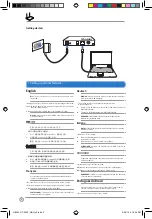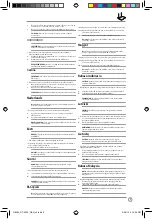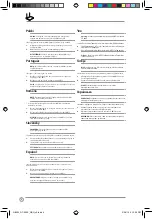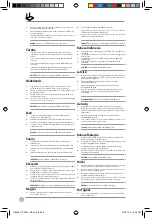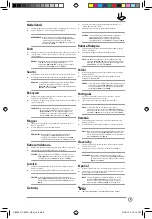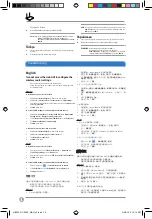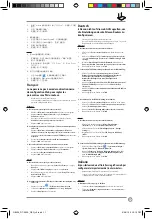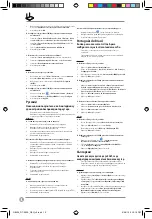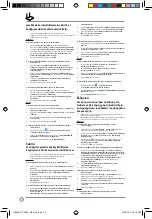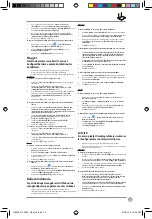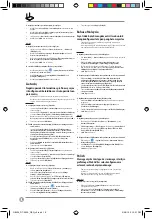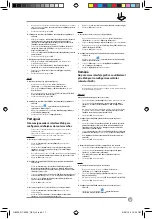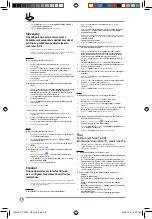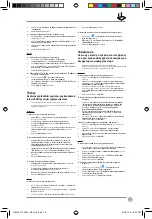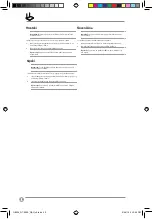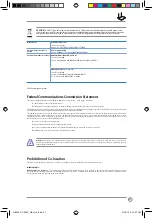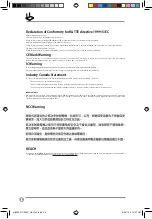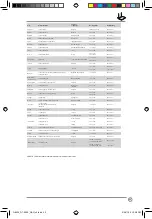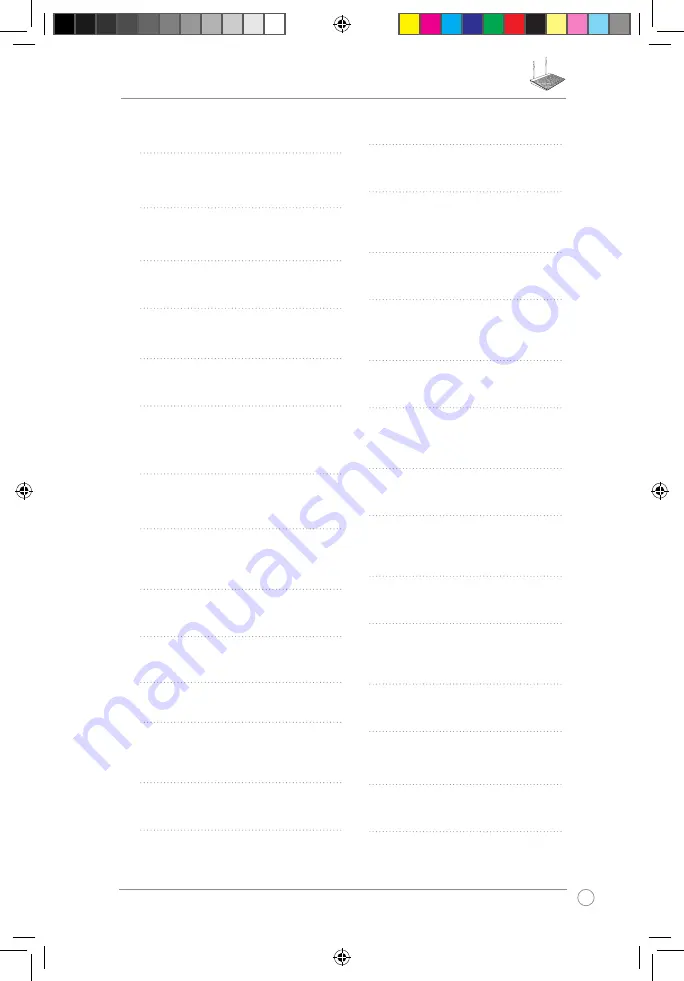
Nederlands
a:
Start uw webbrowser, zoals Internet Explorer, Google Chrome of Firefox.
b:
Volg de stappen voor de snelle internetinstelling (QIS).
OPMERKINGEN:
Als de grafische webgebruikersinterface van uw
draadloze router niet start, typt u
http://192.168.1.1
in uw webbrowser en meldt u zich aan met de
standaard gebruikersnaam:
admin
en het standaard
wachtwoord:
admin
.
Eesti
a:
Käivitage veebibrauser, nt Internet Explorer, Google Chrome või Firefox.
b:
Järgige samme utiliidis Quick Internet Setup (QIS) (Kiirhäälestus
Interneti kaudu).
MÄRKUS:
Kui traadita ruuteri veebipõhine graafiline kasutajaliides
(web GUI) ei käivitu, siis tippige veebibrauseri
aadressireale
http://192.168.1.1
ja logige sisse, kasutades
vaikekasutajanime
admin
ja -parooli
admin
.
Suomi
a:
Käynnistä web-selain, kuten Internet Explorer, Google Chrome tai Firefox.
b:
Noudata Quick Internet Setup (Pika-internet-asetus) (QIS) -vaiheita.
HUOMAA:
Jos langattoman reitittimen graafinen web-käyttöliittymä
ei käynnisty, näppäile web-selaimen osoiteriville
http://192.168.1.1
ja kirjaudu sisään oletuskäyttäjänimellä:
admin
ja salasanalla:
admin
.
Ελληνικά
α:
Εκκινήστε μια εφαρμογή περιήγησης στο διαδίκτυο όπως Internet
Explorer, Google Chrome, ή Firefox.
β:
κολουθήστε τα βήματα της Γρήγορης Εγκατάστασης Internet (Quick
Internet Setup - QIS).
ΣΗΜΕIΩΣΗ:
Αν η διαδικτυακή διεπαφή χρήστη του ασύρματου
δρομολογητή (web GUI) δεν εκκινεί, πληκτρολογήστε
http://192.168.1.1
στο πρόγραμμα περιήγησης στο
διαδίκτυο και συνδεθείτε με το προεπιλεγμένο όνομα
χρήστη:
admin
, και κωδικό πρόσβασης:
admin
.
Magyar
a:
Indítsa el a böngészőprogramot, például Internet Explorer, Google
Chrome vagy Firefox.
b:
Kövesse az Quick Internet Setup (QIS) lépéseit.
MEGJEGYZÉS:
Ha nem indul el a vezeték nélküli router GUI-ja,
billentyűzze be a
http://192.168.1.1
címet a
böngészője címsorába és jelentkezzen be az
admin
alapértelmezett felhasználónévvel és
admin
jelszóval.
Bahasa Indonesia
a:
Buka browser Web seperti Internet Explorer, Google Chrome, atau Firefox.
b:
Ikuti langkah-langkah dalam QIS (Quick Internet Setup).
CATATAN:
If your wireless router’s web GUI does not launch, key in
http://192.168.1.1
in your web browser, and log in using
the default username:
admin
and password:
admin
.
Latvisk
a:
Palaidiet savu tīmekļa pārlūku, piemēram, Internet Explorer, Google
Chrome vai Firefox.
b:
Veiciet ātrās interneta iestatīšanas (Quick Internet Setup = QIS) soļus.
PIEZĪME:
Ja jūsu bezvadu maršrutētāja web GUI nav palaižams,
ievadiet
http://192.168.1.1
tīmekļa pārlūkā, un piesakieties,
izmantojot šo noklusējuma lietotājvārdu:
admin
un paroli:
admin
.
Lietuvių
a:
Paleiskite savo saityno naršyklę, pavyzdžiui, „Internet Explorer“,
„Google Chrome“ arba „Firefox“.
b:
Atlikite sparčiosios interneto sąrankos (QIS) veiksmus.
PASTABA:
Jei nepasileidžia jūsų belaidžio maršruto parinktuvo
saityno grafinė sąsaja, saityno naršyklėje įrašykite
http://192.168.1.1
ir prisijunkite, nurodydami kitą
numatytąjį naudotojo vardą
admin
bei slaptažodį
admin
.
Bahasa Malaysia
a:
Lancarkan penyemak imbas web seperti Internet Explorer, Google
Chrome, atau Firefox.
b:
Ikuti langkah-langkah Persediaan Internet Cepat (QIS).
NOTA:
Jika GUI web penghala wayarles anda tidak dilancarkan,
masukkan
http://192.168.1.1
dalam penyemak imbas web
anda, dan log masuk menggunakan nama pengguna lalai:
pentadbir
dan kata laluan:
pentadbir
.
Polski
a:
Uruchom przeglądarkę sieciową taką jak Internet Explorer, Google
Chrome lub Firefox.
b:
Wykonaj czynności funkcji Quick Internet Setup (QIS) (Szybka
konfiguracja Internetu (QIS)).
UWAGA:
Jeżeli sieciowy interfejs GUI routera bezprzewodowego nie
uruchamia się, wpisać
http://192.168.1.1
w przeglądarce
sieciowej i zalogować się korzystając z domyślnej nazwy
użytkownika:
admin
i hasła:
admin
.
Português
a:
Execute o seu navegador Web, como por exemplo o Internet
Explorer, o Google Chrome ou o Firefox.
b:
Siga os passos da Configuração Rápida de Internet (QIS).
NOTA:
Se a interface Web do seu router sem fios não for
apresentada, introduza o endereço
http://192.168.1.1
no
seu navegador Web e inicie sessão com o nome de utilizador
predefinido:
admin
e a palavra-passe predefinida:
admin
.
Română
a:
Lansaţi browserul dvs. de Web precum Internet Explorer, Google
Chrome sau Firefox.
b:
Urmaţi paşii descrişi în Configurare rapidă a conexiunii la Internet.
NOTA:
Dacă interfaţa grafică cu utilizatorul prin Web a ruterului fără
fir nu se lansează, tastaţi
http://192.168.1.1
în browserul
dvs. de Internet şi faceţi log in utilizând numele de utilizator
implicit:
admin
şi parola:
admin
.
Slovensky
a:
Spusťte svoj webový prehľadávač, ako je Internet Explorer, Google
Chrome alebo Firefox.
b:
Postupujte podľa krokov v Rýchlom nastavení internetu (QIS).
POZNÁMKA:
Ak nedôjde k načítaniu vášho webového GUI, v rámci
vášho webového prehľadávača napíšte
http://192.168.1.1
a prihláste sa pomocou predvolebného mena používateľa:
admin
a hesla:
admin
..
Español
a:
Inicie un explorador web, como Internet Explorer, Google Chrome o Firefox.
b:
Siga los pasos correspondientes a la función Quick Internet Setup
(QIS, Configuración rápida de Internet).
NOTA:
Si la interfaz GUI web del router inalámbrico no se abre,
introduzca
http://192.168.1.1
en el explorador web e
inicie sesión con el nombre de usuario y la contraseña
predeterminados (
admin
y
admin
, respectivamente).
ไทย
a:
เปิดเว็บเบราเซอร์ของคุณ เช่น Internet Explorer, Google
Q8205_RT-N12E_QSG_v2.indd 9
3/28/13 5:13:12 PM